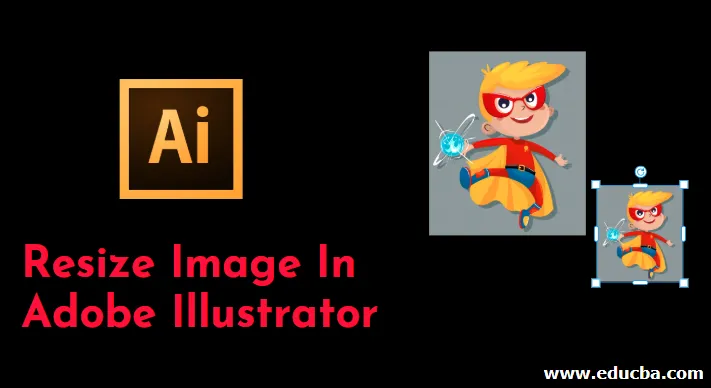
Introduzione al ridimensionamento dell'immagine in Adobe Illustrator
Adobe Illustrator è un software enorme e potente che viene caricato con una serie di strumenti e funzioni utilizzati per rendere il lavoro dell'utente più facile e più semplice. Gli strumenti e le funzioni del programma sono progettati in modo tale che l'utente possa utilizzare uno strumento per più funzioni. In Adobe Illustrator possiamo anche modificare e modificare le immagini. I metodi e le tecniche coinvolti nel ridimensionamento e nella modifica delle immagini con Adobe Illustrator sono unici rispetto ad altri programmi grafici. Per ridimensionare le immagini in Adobe Illustrator possiamo utilizzare più strumenti per scopi diversi. Possiamo usare anche lo strumento Scala, Riquadro di delimitazione o Riquadro Trasforma. Possiamo anche usare gli strumenti di taglio e distorsione per ridimensionare e modificare le immagini in Illustrator.
Che cos'è Ridimensiona immagine in Illustrator?
Il metodo di ridimensionamento delle immagini è unico per la maggior parte degli altri software grafici. Le opzioni di ridimensionamento di Illustrator lavorano insieme per mantenere l'integrità dell'immagine finale. Puoi ridimensionare la tua opera d'arte senza renderla sfocata o pixelata.
Come ridimensionare le immagini in Adobe Illustrator?
- Il ridimensionamento di un'immagine in Adobe Illustrator può essere eseguito con diversi metodi, ad esempio utilizzando semplicemente lo strumento ridimensionamento o utilizzando lo strumento Bounding Box con lo strumento Selezione e Trasformazione libera o ridimensionando oggetti specificamente relativi ad altezza e larghezza o ridimensionando contemporaneamente più oggetti.
- Lo strumento di taglio può essere utilizzato in caso di ombreggiatura e modifica dell'immagine. La distorsione viene utilizzata quando l'utente desidera aggiungere o creare rotazioni, increspature o rughe all'immagine. L'utente ha anche accesso a trasformare e ridimensionare tratti ed effetti con riferimento a testo e grafica con lo strumento ridimensionamento.
- Possiamo ridimensionare un'immagine usando anche lo strumento Selezione, lo strumento selezione è utile per modificare i punti di ancoraggio dell'oggetto. Possiamo modificare ogni punto di ancoraggio dell'immagine o dell'oggetto selezionato usando lo strumento di selezione.
- Abbiamo un altro strumento come Trasforma ogni comando che ci consente di modificare e ridimensionare ogni oggetto in una selezione multipla. Invece di trasformare completamente la selezione, possiamo modificare ogni elemento singolarmente.
- Infine, abbiamo il pannello Trasforma che ci aiuta a modificare l'altezza e la larghezza dell'oggetto selezionato inserendo il valore esatto che l'utente deve inserire.
I passaggi per ridimensionare l'immagine in Adobe Illustrator
Nel seguente tutorial, imparerai i passaggi per ridimensionare le immagini o la grafica in Illustrator.
Passaggio 1: crea un nuovo file in Adobe Illustrator.
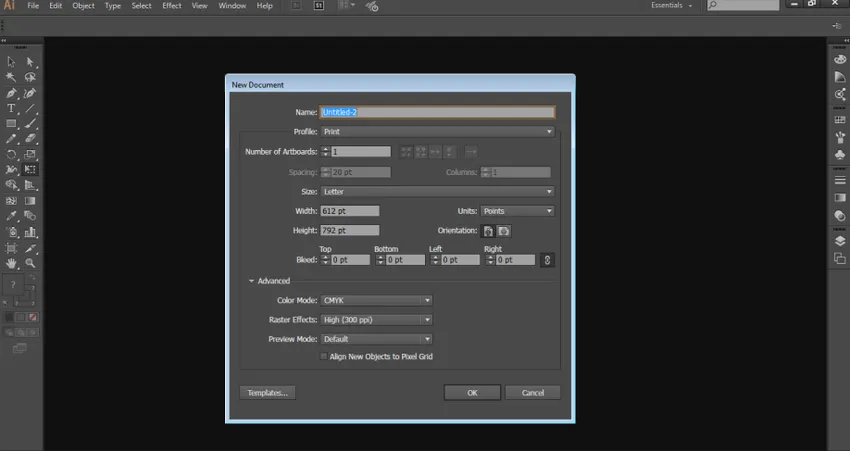
Passaggio 2: disegna un rettangolo, un'ellisse e una stella sulla pagina.
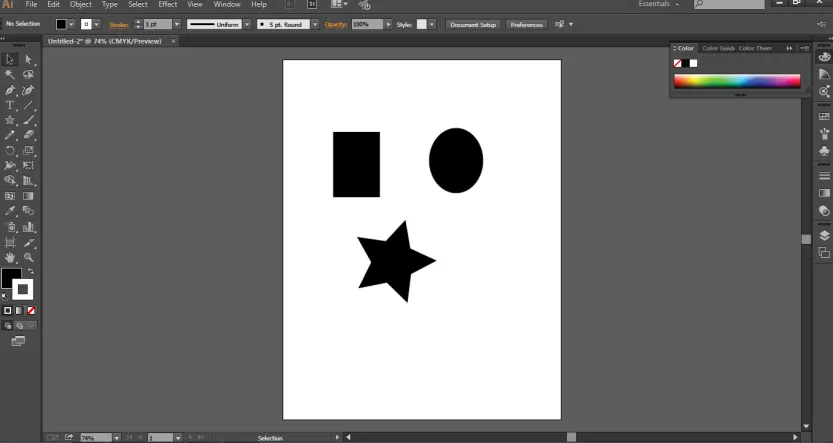
Passaggio 3: selezionare il rettangolo e utilizzare lo strumento Selezione per ridimensionare l'oggetto.
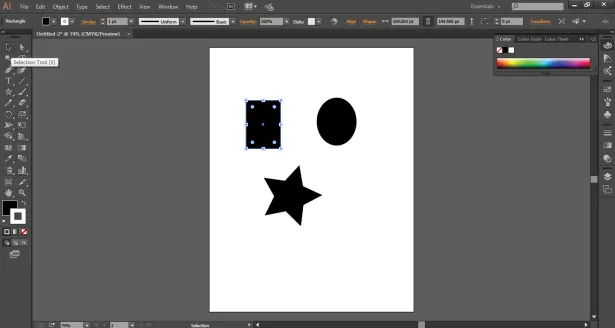
Passaggio 4: per ridimensionare l'oggetto nel suo insieme e con larghezza e altezza uniformi, utilizzare lo strumento Scala come mostrato nell'immagine seguente.
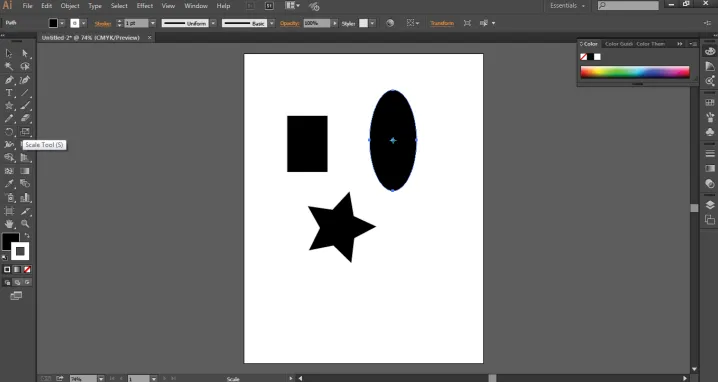
Passaggio 5: utilizzare lo strumento Trasformazione libera dalla casella degli strumenti. Usando questo strumento possiamo modificare e ridimensionare l'immagine con le opzioni Distorsione libera, Prospettiva distorta, Trasformazione libera e Vincoli. L'opzione Distorci modifica l'oggetto liberamente o in modo prospettico. Mentre, l'opzione Vincoli ruota l'oggetto in base all'angolo e all'uniformità dell'oggetto.
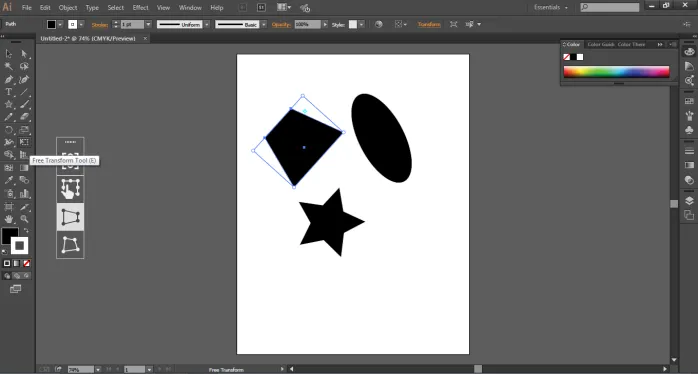
Passaggio 6: vai su Oggetti e seleziona l'opzione Trasforma. Possiamo usare l'opzione "Trasforma ciascuno" dal menu delle opzioni e selezionare le impostazioni necessarie richieste nella modifica dell'oggetto.
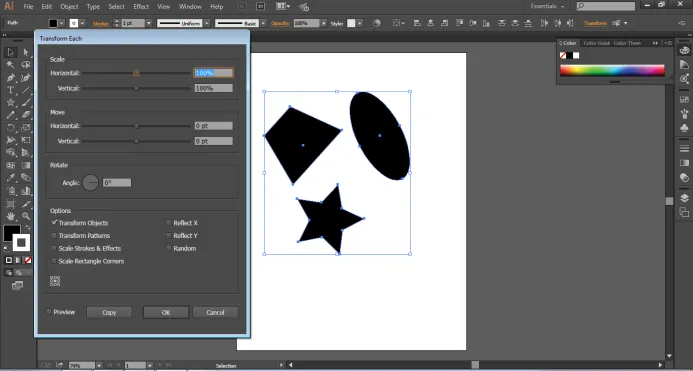
Passo 7: Allo stesso modo, vai su Opzioni e seleziona Taglio per proiettare un'ombra dell'oggetto e ridimensionare lo stesso.
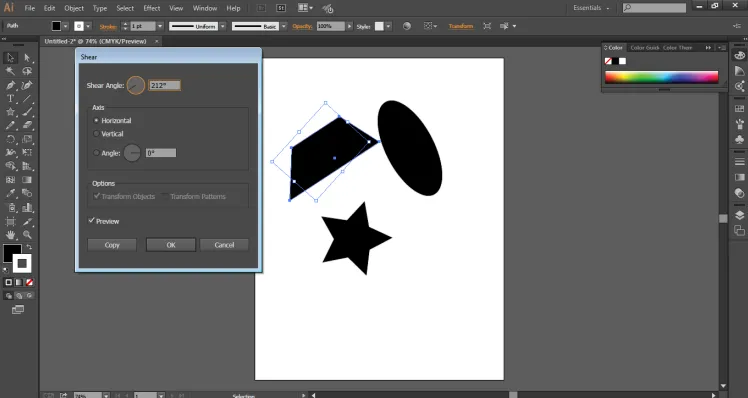
Passaggio 8 : Abbiamo anche l'opzione di "Ripristina il riquadro di limitazione" che consente di modificare il riquadro di limitazione dell'oggetto e ridimensionare lo stesso.
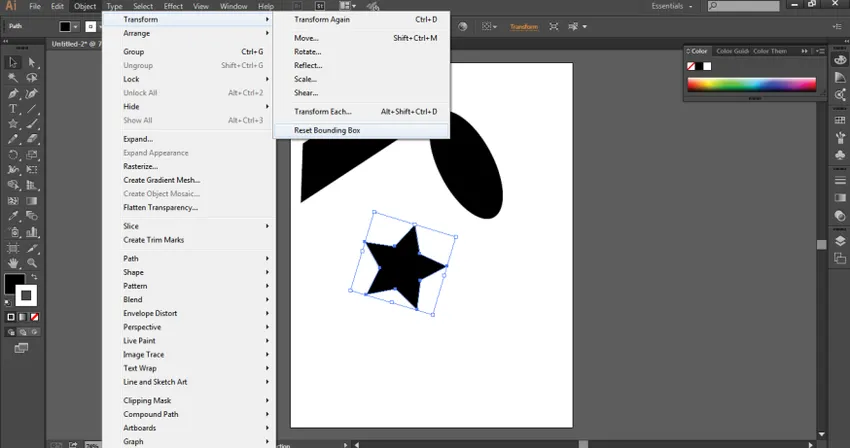
Passaggio 9: vai su Opzioni e seleziona l'opzione Avvolgi distorsione per modificare e modificare l'oggetto in una forma di arco, bandiera, onda, compressione, ecc.
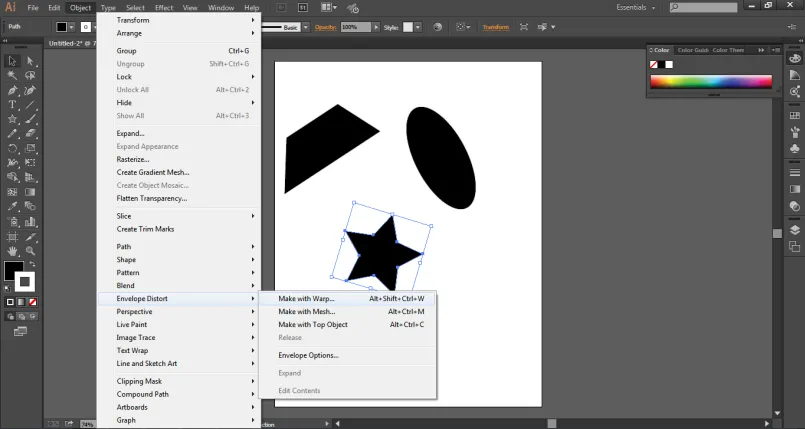
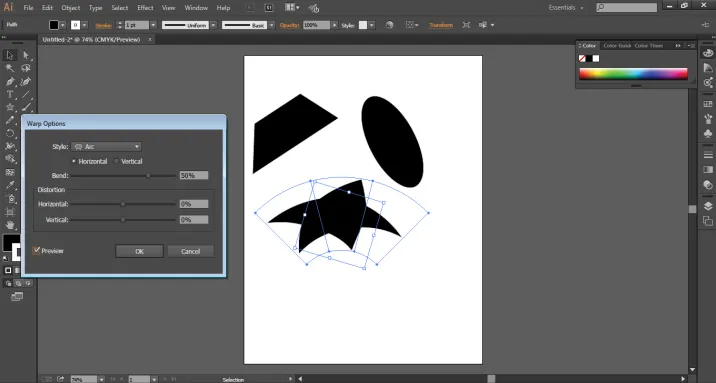
Effetti unici e sorprendenti del ridimensionamento dell'immagine in Adobe Illustrator
Queste sono alcune delle opzioni utilizzate per ridimensionare un'immagine in Adobe Illustrator. Sebbene Adobe Illustrator sia un software vettoriale ed è indipendente dai pixel e dalla risoluzione dell'immagine, possiamo modificare le immagini e gli oggetti nel programma senza causare danni alla risoluzione o alla qualità dell'immagine.
Adobe Illustrator ha anche alcuni effetti unici e sorprendenti, che aiutano l'utente a ridimensionare l'oggetto o l'immagine in una forma diversa. Uno di questi effetti è l'uso delle opzioni Distorci e Trasforma dal menu Effetti. Possiamo usare questo effetto che ha un twist, Zig Zag, Pucker and Bloat ed Roughen Effects. Questi sono alcuni effetti unici che aggiungono un po 'di stile all'oggetto.
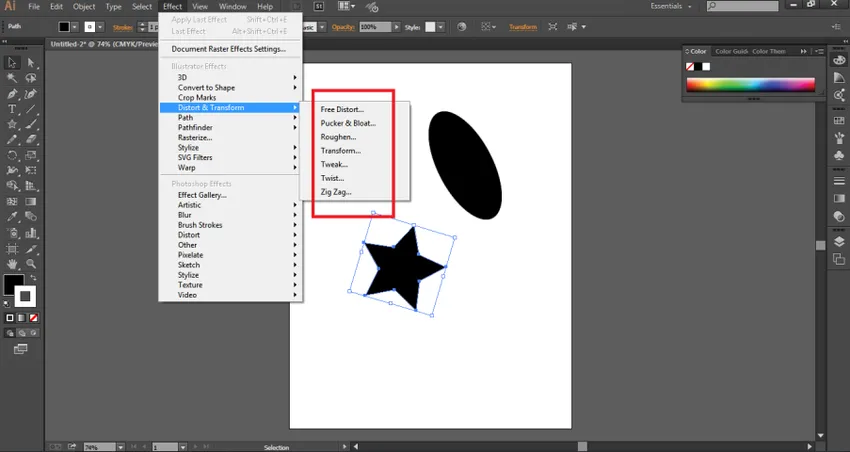
Conclusione
Ridimensionare e modificare le immagini in Adobe Illustrator è facile come qualsiasi altra cosa. È la funzione più fondamentale e di base che viene utilizzata da qualsiasi artista o graphic designer nel processo di creazione di un'opera d'arte adeguata. Mentre ci sono molte opzioni, strumenti, effetti e comandi usati solo per trasformare e ridimensionare l'oggetto, Adobe Illustrator sottolinea che ogni comando e strumento è più avanzato o più aggiornato dell'altro strumento. Tuttavia, ci sono ancora comandi e strumenti che svolgono la stessa funzione e lo stesso effetto sull'oggetto. Ogni artista è a conoscenza di questi strumenti di base per ridimensionare e modificare gli oggetti in quanto sono gli strumenti e i comandi principali e più utilizzati nel programma. Per padroneggiare l'arte della creazione e della modifica di opere d'arte su Adobe Illustrator, è necessario conoscere tutti gli strumenti e le funzioni di base del programma.
Articoli consigliati
Questa è una guida per ridimensionare l'immagine in Adobe Illustrator. Qui discutiamo Qual è il ridimensionamento dell'immagine e i passaggi per ridimensionare le immagini in Adobe Illustrator con alcune illustrazioni. Puoi anche leggere il seguente articolo per saperne di più -
- Come installare Adobe Illustrator?
- Passaggi per installare Adobe Illustrator per Windows 8
- Panoramica sulle impostazioni di Adobe Flash
- Uso di pennelli da acquerello in Illustrator
- Pennelli in Illustrator | Creazione di pennelli personalizzati
- Guida ai pennelli da acquerello in Photoshop